如何将您的 WordPress 网站迁移到任何主机
已发表: 2022-12-29在本文中,我们将讨论如何轻松地将您的 WordPress 站点迁移到您需要的任何其他主机。 由于不同的原因,您可能需要将网站从一个托管服务提供商转移到另一个托管服务提供商。
如果创建新站点、重新设计站点或以前托管的特性不令人满意,您可能会迁移。
在某种程度上,您将有多种选择可供使用,从完全由您自己组织迁移,到使用第三方插件来节省您的财务费用,使整个过程对您来说更轻松,或者聘请专家来完成。
如果您热衷于自己动手,那么本文适合您。 乍一看,这似乎是一项复杂的任务,只有“专业人士”才能做到,但事实是,在迁移过程中保持站点完好无损和安全比您想象的要容易得多。
总的来说,从本地服务器或其他主机迁移网站不是主要问题。 将 WordPress 网站迁移到新主机所需要做的就是按照下面展示的几个简单步骤进行操作。
由于您的 WordPress 支持的站点是静态 HTML 页面和 CSS 样式的集合,因此站点迁移的整个复杂性在于两个操作:您需要从旧主机复制所有文件并将这些文件“倒入”新主机。
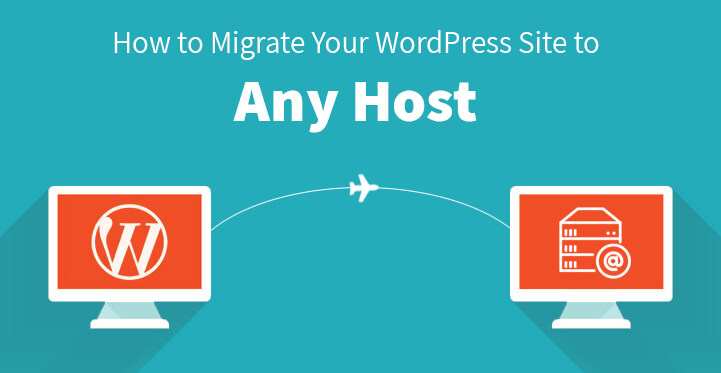
如何将您的 WordPress 网站迁移到新主机
1. 为您的 WordPress 站点选择一个可靠的新主机:
如果您厌倦了托管服务提供商不断出现的问题和停机时间,那么是时候考虑将您的网站委托给新的 WordPress 主机了。
如果您的网站没有得到很好的保护,长期停机,不断损坏或无法访问您的受众,收入损失,对您网站的搜索引擎结果的负面影响,安全和恶意软件攻击是不可避免的。
我们 SKT Themes 提供托管服务,以帮助您做出正确的托管选择。 点击链接 https://www.sktthemeshosting.com/ 熟悉可用的计划,并在需要时获得技术支持,以确保您物有所值。
2.使用复制器快速迁移:
复印机: 
Duplicator 是一款出色的免费解决方案,适用于各种站点迁移、复制、传输和备份目的。 无论您是更改域还是主机,Duplicator 都会在整个过程中进行组织以确保您的网站安全无虞。
安装并激活插件,然后导航到您的管理面板、Duplicator、Packages,然后单击页面顶部的 Create New 按钮。
按照几个步骤创建包,确保所有内容都被评估为“良好”,然后单击“构建”按钮。 该过程完成后,您将被要求下载两个文件:Installer 和 Archive。
一键下载。 Archive 是您的 WordPress 网站的副本,Installer 是用于自动执行站点安装过程的文件。
3. 将您的 WordPress 站点导入并迁移到新主机:
现在您需要使用您的 FTP 连接到您的新主机,以便将下载的文件上传到它。

添加您服务器的 IP 地址或服务器主机名以连接到您的 FTP,因为输入您的域名仍将指示您的旧主机。 您将从新主机的 cPanel 中找到所需的 IP 地址和服务器主机名。
在您站点的根目录中找到 username/public_html/ 文件夹并上传您使用 Duplicator 下载的 2 个文件:archive.zip 和 installer.php。
由于许多托管公司自动将 WordPress 安装在根目录中,因此您需要检查根目录是否为空。 如果有任何安装,请将其删除并继续您自己的 WP 迁移。
4. 更改主机文件以保证 100% 正常运行时间。
文件上传后,点击以下链接访问 installer.php 文件:
http://www.yoursite.com/installer.php(将 yoursite.com 替换为您的域名)
由于您的域仍然指示您的旧网站,您会发现 404 错误。 您可以更改域名服务器并指定新的主机。 但这会导致您的 Web 访问者在迁移过程中发现损坏的站点。
因此,最好只从您的计算机临时访问您的新网站并执行所有需要的操作。 这将防止您的网站否则会遇到的任何停机时间。
从 cPanel 中找到新主机的 IP 地址并复制它。 然后前往“程序”、“所有程序”、“附件”,右键单击“记事本”并选择“以管理员身份运行”。 从打开的 UAC 提示中选择是以管理员身份访问记事本。
在记事本屏幕上,按照路径文件,打开,然后转到 C:\Windows\System32\drivers\etc.,选择主机文件并打开它。
如果您是 Mac 用户,请使用终端应用程序并向其添加 sudo nano /private/etc/hosts 命令。
Windows 和 Mac 用户都需要将从新主机的 cPanel 复制的 IP 地址及其域名添加到主机文件的底部。 保存更改,您就可以从您的计算机上自由访问新主机上的文件。
笔记。 迁移完成后撤消所有更改。
5. 运行复制器迁移过程:
在继续运行安装程序以将您的 WordPress 站点迁移到新主机之前,请确保已创建 MySQL 数据库。
按照 http://www.yoursite.com/installer.php 链接(将 yoursite.com 替换为您的域名)。
安装程序将运行多项测试,您需要做的就是接下来单击“通过”并接受条款和条件,然后单击下一步按钮继续。
在第二步中,您将需要添加数据库名称、用户名和密码以及 MySQL 主机。
在大多数情况下,主机是本地主机。 输入所需的详细信息并单击测试数据库以确保您添加的信息正确并且复制器可以连接。
单击下一步,Duplicator 会将数据库从 archive.zip 文件导入到新数据库中。
您可以跳过要求更新 URL 的下一步,因为您不打算更改域名。 单击下一步,在第 4 步中,Duplicator 将为您显示站点登录按钮。 现在您可以使用新主机登录您的 WP 站点。
6. 更新您的域:
为了将您的用户带到新网站,您需要切换 DNS 名称服务器。 您的新虚拟主机将为您提供名称服务器信息。 根据您的域注册商或提供域的 Web 主机,该过程可能略有不同。
但是,您需要找到默认名称服务器部分,将“默认”替换为“自定义”,并将名称服务器替换为新主机提供给您的名称服务器。 DNS 更改可能需要几个小时。
现在您的网站内容同时位于您的旧主机和新主机上,您的网络访问者永远不会猜到您已经从一个主机迁移到另一个主机。
